
V tomto článku vysvětlíme nezbytné kroky k instalaci GlassFish na Ubuntu 22.04 LTS. Než budete pokračovat v tomto tutoriálu, ujistěte se, že jste přihlášeni jako uživatel s sudo privilegia. Všechny příkazy v tomto tutoriálu by měly být spouštěny jako uživatel bez oprávnění root.
GlassFish je open source aplikační server platformy Jakarta EE. Původně byl vyvinut společností Sun Microsystems, poté sponzorován Oracle Corporation a nyní je udržován vývojáři z Eclipse Foundation. Spadá pod dvě svobodné softwarové licence Common Development and Distribution License a GNU General Public License.
Předpoklad:
- Operační systém s Ubuntu 22.04
- Adresa IPv4 serveru s oprávněními superuživatele (přístup root)
- Gnome Terminal pro Linux Desktop
- Klient PuTTy SSH pro Windows nebo macOS
- Powershell pro Windows 10/11
- Znáte příkazy APT
Nainstalujte GlassFish na Ubuntu 22.04 LTS
Krok 1. Než začnete instalovat jakýkoli balíček na svůj server Ubuntu, vždy doporučujeme zkontrolovat, zda jsou všechny systémové balíčky aktualizovány.
sudo apt update sudo apt upgrade sudo apt install software-properties-common apt-transport-https wget ca-certificates gnupg2 ubuntu-keyring unzip
Krok 2. Nainstalujte Javu.
Nyní spustíme následující příkaz spusťte níže uvedený příkaz k instalaci Javy do vašeho systému Linux:
sudo apt install default-jdk
Po instalaci můžeme zkontrolovat verzi pomocí tohoto příkazu:
java --version
Krok 3. Nainstalujte databázi GlassFish na Ubuntu Linux.
Instalace GlassFish na váš systém Ubuntu 22.04 Jammy Jellyfish je přímočará. Ke stažení Glassfish z jejich oficiální stránky pro stahování použijte následující příkaz:
wget https://www.eclipse.org/downloads/download.php?file=/ee4j/glassfish/glassfish-6.2.5.zip -O glassfish6.zip
Po stažení souboru jej musíme rozbalit do /opt/glassfish6 a změňte oprávnění k adresáři a souboru:
unzip /opt/glassfish.zip -d /opt chown -R glassfish: /opt/glassfish6
Krok 4. Vytvořte soubor Systemd.
Musíme vytvořit systemd soubor pro správu služby FlassFish:
nano /etc/systemd/system/glassfish.service
Přidejte následující soubor:
[Unit] Description = GlassFish Server v6 After = syslog.target network.target [Service] User=glassfish ExecStart=/opt/glassfish6/bin/asadmin start-domain ExecReload=/opt/glassfish6/bin/asadmin restart-domain ExecStop=/opt/glassfish6/bin/asadmin stop-domain Type = forking [Install] WantedBy = multi-user.target
Uložte soubor a znovu načtěte systemctl pokaždé, když vytvoříme nebo upravíme systemd soubor:
sudo systemctl daemon-reload sudo systemctl start glassfish
Krok 5. Nastavte heslo pro Glassfish a povolte zabezpečené přihlášení.
Musíme nakonfigurovat uživatelské heslo správce a povolit zabezpečený přístup správce:
/opt/glassfish6/bin/asadmin --port 4848 change-admin-password
Potom povolte funkci zabezpečeného správce, abyste se mohli přihlásit na adresu ip:4848 ve svém webovém prohlížeči.
/opt/glassfish6/bin/asadmin --port 4848 enable-secure-admin
Poté restartujte službu Glassfish, aby se změny projevily:
sudo systemctl restart glassfish
Krok 6. Přístup k webovému uživatelskému rozhraní GlassFish.
Po úspěšné instalaci nyní otevřeme prohlížeč a ukážeme na adresu URL http://your-ip-address:8080 a podívejte se na domovskou stránku serveru GlassFish.
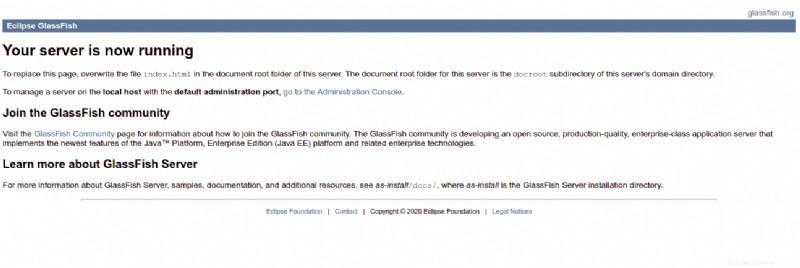
Pro přístup do rozhraní správce Glassfish zadejte adresu URL http://your-server-ip:4848 . Budete přesměrováni na přihlašovací stránku Glassfish:
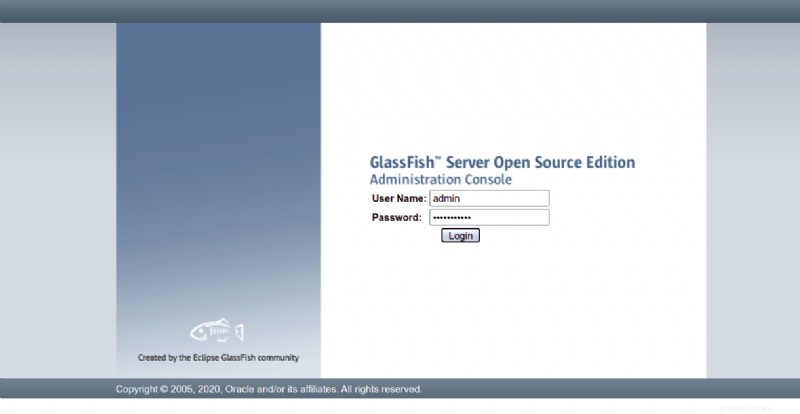
To je vše, co potřebujete k instalaci GlassFish na Ubuntu 22.04 LTS Jammy Jellyfish. Doufám, že vám tento rychlý tip pomůže. Další informace o instalaci zařízení GlassFish naleznete v jejich oficiální databázi znalostí. Pokud máte dotazy nebo návrhy, neváhejte zanechat komentář níže.